Содержание
Что такое сопряжение устройств через Bluetooth какая от него польза и как это сделать на телефоне? Сопряжение устройств это когда два устройства запоминают друг друга через Bluetooth, это может быть и сопряжение двух телефонов или же телефона и другого устройства поддерживающего блютус соединения.
Сделав один раз сопряжение устройств между двумя телефонами дает возможность этим устройствам подключаться друг другу через Bluetooth даже в том случае если в телефоне настройках блютуз по умолчанию стоит статус «скрыт» но сама функция Bluetooth должна быть активна. Как вы уже поняли, если в настройках блютуз вашего телефона стоит статус скрыт, то другие телефоны не смогут найти ваш телефон через Bluetooth, а сопряженный телефон сразу найдет ваш телефон и попросит разрешение подключиться. Сделав сопряжение устройств, телефон сохраняет информацию о телефоне или ином устройстве и вы всегда сможете подключиться к нему без проблем и передавать разные файлы, а при необходимости можно удалить сопряженные устройства.
Чтоб сделать сопряжение устройств двух телефонов вам нужно зайти в настройки Bluetooth и активировать его то есть включить на обоих телефонах блютус. Далее выбрать пункт типа «виден постоянно» в обоих телефонах и на одном из них выбрать пункт «сопряжение устройства». Когда в поиске будет найден телефон или иное устройство, приступаете к сопряжению выбрав найденное устройство. Обычно при сопряжении устройств требуется ввести одинаковый код на обеих телефонах например цифру 5, первым вводите код на том телефоне с которого искали сопряжаемое устройство, а потом на найденном устройстве подтверждаете набрав тот же код. Теперь вы сможете подключиться через Bluetooth к сопряженному телефону даже, если тот находится в статусе » скрыт «.
Что делать, если другой телефон через Bluetooth не может найти мой телефон, хотя блютус включен смотрите по этой ссылке.
> Android Помощь> Компьютерная помощь> Вопросы Ответы> Главная сайта
- Надеюсь информация о сопряжении устройств по блютузу оказалась полезной.
- Если Вы знаете больше об этой функции, то просим поделиться инфой ниже в отзывах.
- Возможно оставленная именно Вами информация окажется самой полезной.
- Сапасибо за отзывчивость и полезную информацию!!!
Отзывы сопряжение устройств через Bluetooth.
Добавить отзыв или поделиться полезной информацией по теме страницы.
ОБНОВИТЬ СТРАНИЦУ С ОТЗЫВАМИ Автор:вячеслав 27-11-2018 21 час. 46 мин.Сообщение:как подключить наушники к телефону по блютузу если телефон требует код сопряжения Автор:сергей 13-11-2018 05 час. 39 мин.Сообщение:не найду где вводить код? А просто сопряжение не проходит! Пишет: «Неправильно набран код» Автор:Александр 17-10-2017 23 час. 50 мин.Сообщение:Непонятно куда вводить этот код при сопряжении телефонов по Блютуз.Куда конкретно? Автор:вадим 10-06-2017 17 час. 59 мин.Сообщение:Как подключить наушники к телефону по блютузу если телефон требует код сопряжения ? Автор:Valery 21-02-2017 11 час. 19 мин.Сообщение:Здравствуйте. У меня телефо lenovo K 900 не сопрягается с gamepad ARM-968E по блютуз. Подскажите, пожайлуста,в чем причина. Заранее благодарен за ответ Автор:Олег 25-01-2017 20 час. 34 мин.Сообщение:Здравствуйте,помогите мне решить вопрос.У меня на саббуфере Dialog AP-230 ,делаю сопряжение по блютузу через телефон, музыка стала играть очень тихо.А вот другие функции отлично работают. — Автор:Мавлуда 13-11-2016 07 час. 12 мин.Сообщение:Что значит сопряжённая SIM-карта? Автор:Павел 15-03-2015 20 час. 54 мин.Сообщение:Здравствуйте, у меня вопрос по теме: тлф SONY LT26I,аудио в машине KENWOOD DDX4023BT. При попытки сопряжения: обе системы друг друга видят, пороли совпадают но соединятся не хотят. Что делать? Автор:Михайлов 05-03-2014 22 час. 57 мин.Сообщение:Иногда бывает что с одного телефона не получается делать сопряжение с другим телефоном, пробуйте поменять их местами теперь со вторым телефоном делайте сопряжение с первым с которого не получилось подключиться. 

Совместимость устройств – важный критерий при оценке необходимости их покупки. Никому не хочется приобрести беспроводные наушники, а затем узнать, что их нельзя подключить к нашему телефону. Вот и в случае разницы спецификации блютуз. Когда наш телефон поддерживает стандарт Bluetooth 4.2, а мы думаем о приобретении наушников работающих на базе Bluetooth 5.0, у нас может возникнуть вопрос о совместимости этих устройств. Смогут ли работать вместе наушники на базе блютуз 5.0 со смартфоном, работающим на базе блютуз 4.2? Расскажем об этом в нашем материале.
Содержание
Разница между спецификациями Bluetooth 4.2 и 5.0
Как известно, Bluetooth являет собой форму беспроводной связи, передающей данные с одного устройства на другое. Сигнал блютуз обычно используется для передачи данных на короткие расстояния, потому он идеально подходит для умных гаджетов, которыми мы пользуемся практически ежедневно.
Bluetooth имеет несколько спецификаций, каждая последующая из которых увеличивала мощность, скорость, диапазон и другие характеристики передачи данных. Новейшей на данный момент является спецификация 5.2, опубликованная 31 декабря 2019 года. Большинство же ныне продающихся на рынке устройств реализуются со спецификацией 4.2 и 5.0.
Отличия спецификаций 4.2 и 5.0 сводятся к следующему:
- Скорость. Спецификация блютуз 5.0 (2 М бит/с) вдвое быстрее спецификации 4.2 (1 Мбит/с). Это достигается через более высокую пропускную способность блютуз 5 (5 Мбит/c) по сравнению с блютуз 4 (2,1 Мбит/с);
- Расстояние. Устройства с поддержкой спецификации 5.0 могут соединяться друг с другом на расстоянии до 240 метров. Для сравнения, спецификация 4.2 позволяет соединение только в границах 60 метров;
- Потребляемая мощность. Спецификация блютуз 5 направлена на потребление меньшей энергии по сравнению с блютуз 4.2. Это означает, что вы можете держать своё блютуз-устройство включенным в течении более длительного периода времени, нежели девайс с блютуз 4.2;
- Ёмкость сообщения. Блютуз 5 имеет вместимость около 255 байт, что позволяет передавать больше полезной информации. Для сравнения, стандарт блютуз 4 имеет ёмкость сообщения около 31 байта, что даёт всего 17-20 байтов для полезной передачи данных;
- Поддержка устройств IoT (интернет-вещей). Спецификация блютуз 5 более хорошо работает устройствами IoT благодаря широкому диапазону и высокой скорости;
- Поддержка воспроизведения двойного звука. Спецификация блютуз 5 позволяет одновременно проигрывать звук на двух подключенных устройствах. К примеру, вы можете одновременно подключить две пары беспроводных вкладышей, колонок к вашему телефону, и наслаждаться с вашим другом музыкой с вашего смартфона. В версии 4.2 подобное невозможно;
- Безопасность. В блютуз 5.0 закрыты ряд эксплоитов, имеющихся в версии 4.2. И ранее позволявшим злоумышленникам подключаться к телефонам ничего не подозревающих пользователей.
Как видим, более новая спецификация обладает существенными преимуществами по сравнению со старой. Но можно ли подключить два устройства, одно из которых работает на 5.0 а второе на 4.2 друг с другом? Рассмотрим этот вопрос ниже.
Читайте также: как подключить блютуз наушники к телефону.
Существующие заблуждения о подключении этих Блютуз версий
В сети время от времени можно встретить утверждения о том, что спецификации 4.2 и 5.0 лишь отчасти совместимы друг с другом. К примеру, есть мнение, что:
- Подключение типа «Slave» — «Master» несовместимы. То есть если ваш ноутбук (смартфон) являющийся главным устройством, использует спецификацию 4.2, и вы покупаете новые наушники, работающие на базе 5.0, то ваш ноутбук не будет работать с данными наушниками;
- Подключение типа «Master» — «Slave» совместимы. Если вы купили новый ноутбук (смартфон), работающий на версии Блютуз 5.0 (главное устройство), а у вас уже есть наушники, функционирующие на базе 4.2 (подчинённое устройство). То такие наушники будут работать с вашим ноутбуком, но в пределах характеристик спецификации 4.2.
Такие заблуждения подчас довольно активно отстаиваются, и вы найдёте достаточно приверженцев этой версии. Но что же на самом деле?
Будут ли функционировать наушники с Блютуз 5.0 на смартфоне с Блютуз 4.2
Тем не менее ответ будет категоричным – данные спецификации 5.0 и 4.2 хорошо совместимы! Вы легко сможете подключить свои более современные наушники к вашему телефону, и наслаждаться звуком, прямо зависящим от качества ваших устройств.
Когда у вас имеются наушники с bluetooth 5.0, при их соединении с телефоном 4.2 последний будет отправлять им данные в формате сигнала спецификации 4.2. Этот сигнал будут легко улавливать чипы, работающие на 5.0, и отлично работать с ним.
При этом более старое устройство не будет поддерживать улучшенные характеристики новой спецификации блютуз. Это означает, что вы будете сталкиваться с потерей сигнала и понижением его качества даже на новых наушниках, которые будут вынуждены работать в границах старой спецификации, имеющейся на вашем телефоне.
Поэтому, когда люди жалуются, что их новые наушники теряют сигнал, то обычно это значит, что с наушниками всё в порядке. А непосредственным виновником является старый телефон, использующий устаревший стандарт передачи данных. Для получения всех преимуществ нового стандарта приобретите телефон с поддержкой Bluetooth 5.0, и наслаждайтесь качественным, устойчивым, стабильным соединением между устройствами.
Всегда ли качество звучания на 5.0 лучше, чем 4.2
Нет, далеко не всегда! Очень многое зависит от особенностей самого устройства для воспроизведения звука. Если вы используете дешёвые наушники с плохими динамиками, они даже со спецификацией 5.0 могут звучать хуже, нежели качественные и дорогие со стандартом 4.2. Это непосредственно зависит от уровня чипсета наушников, качества динамиков и других релевантных данных.
Это может пригодиться: как подключить колонку JBL по Bluetooth к ноутбуку и телефону.
Заключение
В нашем материале мы разобрали, будут ли нормально работать беспроводные наушники с Bluetooth 5.0 на мобильном телефоне с Bluetooth 4.2. Указанные два стандарта демонстрируют хорошую совместимость. Потому вы можете без проблем приобрести новые наушники с 5.0, и подключить их к вашему телефону. При этом учтите, что работать наушники будут всё равно в диапазоне 4.2, так как ваш смартфон не имеет технических возможностей для поддержки более новой спецификации. Купите современный телефон, и наслаждайтесь всеми преимуществами современной спецификации передачи данных.
Беспроводные устройства с радиомодулями Bluetooth должны быть «спарены» друг с другом, прежде чем они смогут обмениваться данными. Для этого необходимо сделать их доступными для обнаружения и при необходимости ввести ПИН-код.
Операционные системы
- Windows 7, 8 и 10
Решения
Смотрите наши видео:
- [Видео] Как включить и отключить Bluetooth
- [Видео] Как подключить устройство Bluetooth
A. Переведите аксессуар или устройство в режим обнаружения
Прежде всего, необходимо сделать так, чтобы устройство обнаруживалось другим устройством.
Способ обнаружения устройства зависит от типа аксессуаров.
Прочтите руководство для мыши, клавиатуры, гарнитуры и т. Д. О том, как настроить обнаружение устройства.
Если вы используете смартфон, планшет или компьютер, вы также можете сделать его доступным для обнаружения. Следуйте инструкциям ниже
Внимание что вам не нужно делать устройство доступным для обнаружения, если вы будете подключаться с него. Вам нужно только сделать устройство доступным для обнаружения, если вы подключаетесь к нему. Например, предположим, что вы хотите подключить гарнитуру к своему телефону Android — вам просто нужно сделать гарнитуру доступной для обнаружения, а не телефон Android.
Окна 7
- Войдите в Панель управления
- Искать Блютуз
- Нажмите «Изменить настройки Bluetooth«
- Включите «Разрешить устройствам Bluetooth обнаруживать этот компьютер» вариант.
Windows 8 & 10
- Перейдите в Настройки
- Нажмите на приборы
- Нажмите Блютуз вкладка,
Примечание: Если вы не видите вкладку Bluetooth, выполните следующие действия: — Невозможно включить Bluetooth — значок / параметр отсутствует — Windows 7, 8 и 10
- Связанные настройки ‘ и нажмите ‘Дополнительные параметры Bluetooth ».
- Откроется окно настроек Bluetooth. В самой первой вкладке ‘Параметры’ вы увидите ‘Открытие«раздел с»Разрешить устройствам Bluetooth обнаруживать этот компьютер ‘ вариант. Установите флажок и нажмите кнопку ‘Применять‘внизу, чтобы изменения вступили в силу.
Б. Подключите устройство и введите PIN-код
Теперь вы можете подключить устройство к компьютеру. Если вы сделали свой компьютер доступным для обнаружения, вы можете выбрать свой компьютер в списке доступных устройств на другом смартфоне или планшете, чтобы начать процесс сопряжения. Ниже показано, как подключиться к устройству, например к телефону, динамику, мыши. и т.д. с вашего компьютера
Окна 7
- Нажмите Пуск > Панель управлениял> Оборудование и звук> Устройство и принтеры
- Под Устройство и принтеры нажмите> «Добавьте устройство»
- Убедитесь, что для гарнитуры Bluetooth задан «Режим сопряжения», затем в окне «Добавить устройство» выберите гарнитуру Bluetooth, и вы получите уведомление «Подключение к устройству».
- Обратите внимание на область панели задач, так как на ней будет отображаться «Установка драйверов» и уведомление о том, что к ноутбуку подключено устройство Bluetooth. Дважды щелкните уведомление, затем введите код сопряжения для гарнитуры Bluetooth.
- После ввода правильного кода появится уведомление об успешном сопряжении Bluetooth с ноутбуком.(Коды сопряжения по умолчанию — 0000 или 1234, если вы получаете ошибку кода, недействительный код сопряжения. Обратитесь к производителю гарнитуры Bluetooth).
- Затем перейдите в Панель управления и выберите звук
- Выберите «Динамики — Bluetooth Hands-Free Audio», затем выберите «Установить по умолчанию«.
- Закройте все ранее открытые медиаплееры и снова откройте проигрыватель, затем выберите музыку, которую хотите послушать.
Windows 8 & 10
- Выберите Пуск > Настройки > приборы > Блютуз.
- Если ваш Bluetooth включен, вы увидите список доступных устройств для подключения
- В зависимости от того, есть ли у него драйверы для него или нет, вы можете увидеть полное имя устройства или просто общее имя, например мышь. Под своим именем
- Выберите устройство и подключитесь к нему
Используемые источники:
- https://www.telefoniy.ru/vopros-otvet/bluetooth_interfacing_device.php
- https://it-doc.info/budut-li-rabotat-naushniki-s-bluetooth-5-0-na-telefone-s-bluetooth-4-2/
- https://www.wireless-driver.com/ru/howto-connect-pair-bluetooth-device-windows/

 Как включить Bluetooth в Windows 10 и использовать его на полную?
Как включить Bluetooth в Windows 10 и использовать его на полную? Блютуз-адаптер для автомагнитолы: как выбрать лучший?
Блютуз-адаптер для автомагнитолы: как выбрать лучший?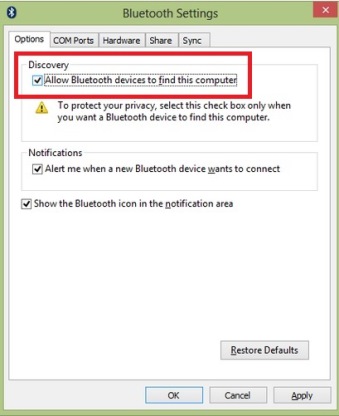
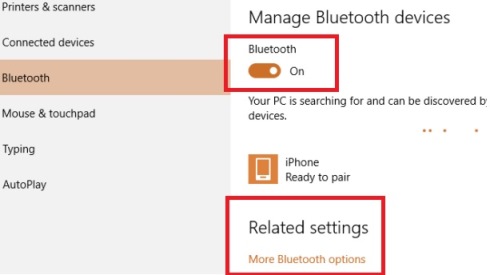 Примечание: Если вы не видите вкладку Bluetooth, выполните следующие действия: — Невозможно включить Bluetooth — значок / параметр отсутствует — Windows 7, 8 и 10
Примечание: Если вы не видите вкладку Bluetooth, выполните следующие действия: — Невозможно включить Bluetooth — значок / параметр отсутствует — Windows 7, 8 и 10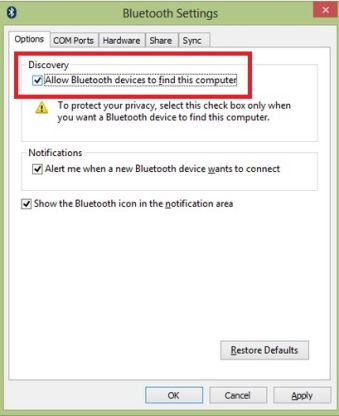
 Как подключить беспроводные и проводные наушники к телефону Самсунг
Как подключить беспроводные и проводные наушники к телефону Самсунг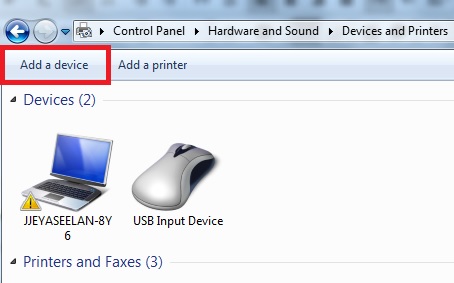
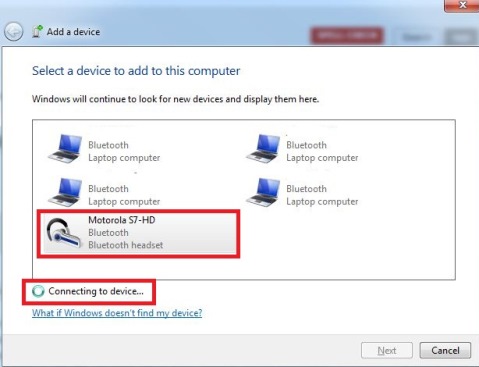
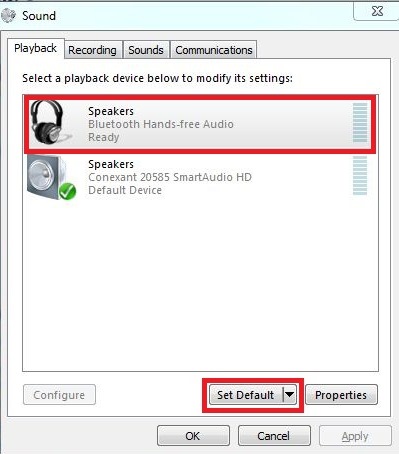
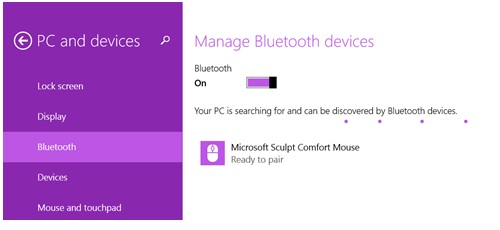

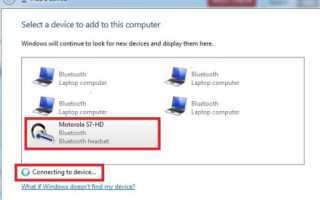
 Как включить блютуз на ноутбуке под разными версиями Windows
Как включить блютуз на ноутбуке под разными версиями Windows Нет звука в наушниках на телефоне: 10 советов тем, у кого пропал звук
Нет звука в наушниках на телефоне: 10 советов тем, у кого пропал звук USB bluetooth адаптер для телевизора Samsung: как сделать блютуз передатчик?
USB bluetooth адаптер для телевизора Samsung: как сделать блютуз передатчик?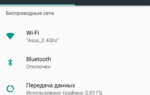 Использование Android-смартфона в качестве Bluetooth-модема
Использование Android-смартфона в качестве Bluetooth-модема